Как установить или удалить приложения Microsoft Store в Windows 11/10
Это базовое руководство для начинающих пользователей Windows 11/10 , которые хотят знать, как устанавливать или удалять приложения UWP в Windows 11/10 , загружаемые из Microsoft Store . Процесс довольно простой, поэтому давайте посмотрим на него.
Как установить приложения из Microsoft Store

Если вы хотите установить приложения Microsoft Store(Microsoft Store Apps) на свой ПК с Windows 11/10, вам нужно будет посетить официальный магазин Microsoft Store(Microsoft Store) , найти приложение, а затем загрузить и установить его.
Введите « магазин(store) » в строке поиска на панели задач и щелкните, чтобы открыть приложение «Магазин(Store app) » . Используя строку поиска, найдите приложение. Как только приложение Store будет найдено, нажмите кнопку « Установить(Install) » .
Если приложение бесплатное, на кнопке будет написано « Бесплатно ». (Free)Процесс довольно прост, и установка также быстрая и понятная.
Как удалить приложения Microsoft Store(Microsoft Store Apps)
Чтобы удалить или удалить приложения Windows (Apps)Windows 11/10 , которые вы установили из Магазина Microsoft(Microsoft Store) , у вас есть следующие варианты:
- Удалите его из меню «Пуск».
- Удалите его через настройки
- Используйте команду PowerShell
- Используйте сценарий PowerShell
- Используйте стороннее бесплатное ПО.
1] Удалите его из меню «Пуск».
Windows 11
Самый простой способ удалить приложения Windows 11 — ввести название приложения в поиске на панели задач(type the name of the app in the taskbar search) . Как только его значок отобразится в результатах поиска, щелкните его правой кнопкой мыши и выберите « Удалить(Uninstall) » .

Приложение будет удалено через несколько секунд.
Windows 10
Для приложений Windows 10 также введите имя приложения в поиске на панели задач(type the name of the app in the taskbar search) . Как только его значок отобразится в результатах поиска, щелкните его правой кнопкой мыши и выберите « Удалить(Uninstall) » .
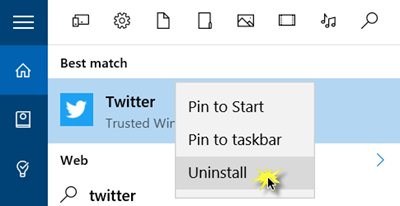
Вот и все! Приложение будет удалено через несколько секунд.
2] Удалите его через настройки
Windows 11

Откройте «Настройки Windows 11 Settings > Apps > Apps и функции»> « Найдите(Locate) приложение > Click на 3 вертикальные точки» и выберите « Удалить(Uninstall) » .
Windows 10
В Windows 10 вы можете удалить приложения Магазина через Настройки следующим образом:
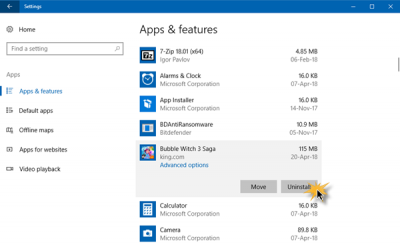
- Нажмите на меню «Пуск», чтобы открыть его.
- Нажмите(Click) « Настройки(Settings) » , чтобы открыть окно « Настройки ».(Settings)
- В окне настроек(Settings Window) нажмите «Система» .
- Нажмите(Click) « Приложения(Apps) и функции(Features) » . Правая панель будет заполнена списком предустановленных приложений Windows 10 , которые вы можете удалить .
- Нажмите(Click) на приложение, чтобы увидеть варианты « Переместить»(Move) и « Удалить(Uninstall) » . Нажмите(Click) « Удалить(Uninstall) » , чтобы удалить приложение.
Функция удаления(Uninstall) доступна не для всех приложений Windows 10 . Некоторые из них, которые Windows считает важными для вас, поэтому вы не увидите рядом с ними кнопку « Удалить ».(Uninstall)
Читайте(Read) : Как удалить опцию «Найти приложение в магазине » из меню «Выбор программы по умолчанию».
3] Используйте команду PowerShell
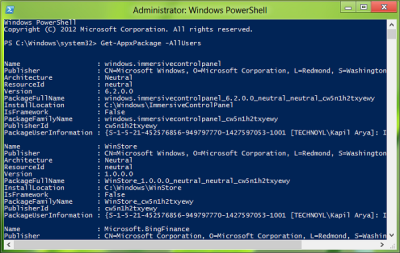
Этот пост покажет вам, как можно удалить даже предустановленные приложения UWP с помощью команд PowerShell(uninstall even the preinstalled UWP apps using PowerShell commands) .
4] Используйте сценарий PowerShell
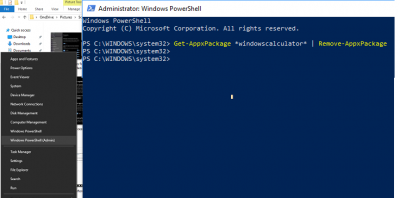
Это руководство покажет вам, как удалить встроенные приложения Windows с помощью готового сценария PowerShell из галереи TechNet.
5] Программа удаления приложений Магазина Windows
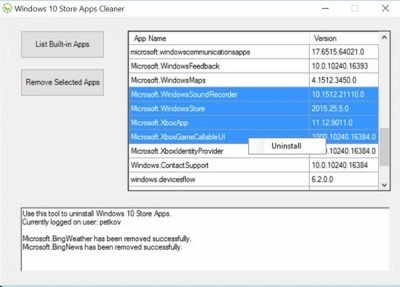
Средство удаления приложений Магазина(Store Apps Uninstaller) Windows — еще одно приложение PowerShell , доступное в галерее Technet(Technet Gallery) . Если вам больше не нужно приложение, вы можете использовать программу удаления приложений Магазина (Store Apps Uninstaller)Windows 10 , чтобы удалить его и освободить место на диске.
6] Используйте стороннее бесплатное ПО

Наш бесплатный 10AppsManager позволит вам легко удалять и переустанавливать приложения Магазина Windows(Windows Store) .
Вы также можете использовать CCleaner , Store Applications Manager или AppBuster для одновременного удаления нескольких приложений Windows Store в Windows 11/10.
Конкретные сообщения, которые могут вас заинтересовать:(Specific posts that may interest you:)
- Как удалить приложение Xbox
- Как удалить почтовое приложение
- Как удалить приложение Фото .
Читать далее: (Read next: )Как переустановить предустановленные приложения.
Related posts
Как удалить предварительно установленный Microsoft Store Apps в Windows 11/10
Как убить или завершить Microsoft Store Apps в Windows 10
Как переустановить Microsoft Store Apps в Windows 10
Использование приложения iTunes от Microsoft Store на Windows 10
Extract RAR файлы на Windows 10, используя эти бесплатные Microsoft Store apps
Time Lapse Creator app для Windows 10 от Microsoft Store
12 Best Free Microsoft Store apps для Windows 11/10 - 2021
Maps приложение не работает или Shows Incorrect Location в Windows 10
Как включить или Disable Archive Apps feature в Windows 10
URI Commands открыть Microsoft Store apps в Windows 11/10
Best бесплатный RSS Reader Windows Store apps для Windows 10
Это приложение было заблокировано из-за компании Policy - Microsoft Store
Movies & TV app freezing, не работает или открывается на Windows 10
5 Best Social Media apps для Windows 10 Доступен в Microsoft Store
Как открыть Windows Store apps на запуск в Windows 10
Best Zombie игры для Windows 10 на Microsoft Store
PowerPlanSwitcher позволяет быстро изменить планы Power в Windows 10
Как наливом Uninstall Programs and Apps в Windows 10
Microsoft Remote Desktop App для Windows 10
Best бесплатно Movie apps Доступно на Microsoft Store для Windows 10
